Jak zrobić grafiki pod kaboszony w darmowym programie graficznym

Post o tym jak przygotować własne grafiki pod kaboszony obiecałam Wam już dawno temu. Kiedy moja siostra przejęła jednak tworzenie większości postów na bloga rozsmakowałam się w fakcie, że nie muszę pisać. Tworzenie treści pisanych idzie mi jak po grudzie, z nas dwóch to Karolina zgarnęła całą pulę lekkości w pisaniu. Mam nadzieję więc, że przyda Ci się i docenisz ten, stworzony choć może niechętnie ale za to rzetelnie i życzliwie, instruktaż przygotowania grafik pod kaboszony.
Grafiki pod kaboszony ze zdjęć
Na blogu opisane zostały już rodzaje kaboszonów, omówiłyśmy jak można wykorzystać bazy nie tylko do tworzenia biżuterii, przedstawiłyśmy szereg pomysłów na ozdabianie szklanych kaboszonów i podpowiedziałyśmy gdzie szukać oryginalnych grafik pod kaboszony. Pozostało nam tylko nauczyć Cię jak przygotować grafiki samodzielnie. Poniżej znajdziesz instrukcję krok po kroku jak przygotować obraz pod owalny lub okrągły kaboszon z dowolnego cyfrowego obrazu. Pamiętaj o poszanowaniu praw autorskich przy wybieraniu zdjęć i ilustracji.
Zdobycie tej umiejętności pozwoli Ci nie tylko na stworzenie absolutnie oryginalnych dodatków. To też bardzo dobry sposób na tworzenie rodzinnych pamiątek. Każda babcia na pewno ucieszy się z breloka ze zdjęciem wnuków, a każdy szkrab chętnie nosiłby pierścionek ze swoim ukochanym zwierzątkiem.
Grafiki pod kaboszony krok po kroku
Krok 0:
Na początek przyda Ci się edytor obrazów, ja zdecydowałam się na użycie Gimpa, to bezpieczne i darmowe oprogramowanie do obróbki graficznej. Na pewno użyjesz go nie tylko do przygotowania grafik pod kaboszony. Niezbędne są też zdjęcia, które chętnie zamkniesz pod szklaną kopułą kaboszonu – tu ogranicza Cię tylko Twoja wyobraźnia. Ja uwielbiam swój naszyjnik ze zdjęciem autorstwa mojego przyjaciela. Gdy byłyśmy młodsze często prosiłyśmy tatę by przygotował nam grafiki z uroczymi zwierzętami.
Krok 1: Utwórz nowy plik
Na górnym pasku programu wybierz Plik -> Nowy. To będzie Twój finalny plik, który będziesz drukować.
Pokaże Ci się okno dialogowe, w którym będziesz mogła ustawić rozmiar obrazu. Ja wybrałam plik A4, ponieważ nasze grafiki zwykłyśmy były drukować u fotografa, który obsługiwał nawet tak duże formaty. Grafiki na papierze fotograficznym możesz wydrukować także u lokalnego fotografa, na domowej drukarce do zdjęć, czy maszynie zdjęciowej w Rossmanie. Sprawdź dokładnie jakiego formatu papieru będziesz używać, jeśli Twój rozmiar nie znajduje się na liście możesz wpisać ręcznie odpowiednie wartości. Nie zapomnij o wpisaniu także odpowiedniej jednostki.
Krok 2: Ustawienia zaznaczenia eliptycznego
W osobnej karcie otwórz wybrane przez siebie zdjęcie. Z dostępnych narzędzi wybierz zaznaczenie eliptyczne, jeśli w tym miejscu masz zaznaczenie prostokątne naciśnij je prawym przyciskiem myszy i zmień na eliptyczne. Następnie wybierz Stałe Proporcje i wpisz pożądane wartości. Zdecydowałam się, że mój obrazek chciałabym umieścić pod kaboszonem 20×30 mm więc ustawiam taki stosunek osi mojego owalu.
Krok 3: Zaznaczenie eliptyczne – owal i okrąg
Teraz niezależnie od tego jak mało lub jak bardzo rozciągniesz zaznaczenie ostatecznie Twój owal będzie pasował pod kaboszon 20×30 mm.
Gdy chcesz wyciąć okrąg w tym samym narzędziu ustaw stosunek osi na 1:1
Gdy jesteś zadowolona z rozmiaru zaznaczenia możesz je swobodnie przesuwać po zdjęciu, jeśli potrzebujesz zmian kliknij obok i rozciągnij je jeszcze raz.
Krok 4: Przeniesienie wyciętych fragmentów
Zadowolona z zaznaczenia możesz swobodnie wyciąć swoją elipsę i wkleić do przygotowanego wcześniej pliku. Po wklejeniu owalu kliknij na dole ikonę nowej warstwy, aby grafika nie „zlepiła” się z tłem i by zachować możliwości jej edycji i powielania.
Jak widzisz, mój owal choć w proporcjach 2:3 znacznie przekracza rozmiar kartki A4, a co dopiero trzycentymetrowego kaboszonu. Czas na skalowanie.
Krok 5: Skalowanie grafik pod kaboszony
Z paska narzędzi wybierz Warstwa -> Skaluj warstwę… Podobnie jak w przypadku tworzenia nowego pliku pojawi się okno dialogowe. W odpowiednich miejscach wpisz wymiary jakie chcesz uzyskać. Spięcie lub rozpięcie ze sobą wysokości i szerokości spowoduje, że będą zmieniały się one proporcjonalnie lub swobodnie. Tutaj również warto zwrócić uwagę, czy wybrana jednostka zgadza się z pożądaną. Kliknij enter i gotowe!
Krok 6: Powielanie i układanie obrazów w przestrzeni roboczej
To znaczy przed nami jeszcze prawie cała kartka do zapełnienia, ale właśnie przygotowałaś pierwszą grafikę pod kaboszon! Ustaw ją kawałek od brzegu, żeby zostawić margines na przesunięcie wydruku. Do przesuwania służy pierwsze narzędzie z panelu.
Teraz gotową grafikę możesz powielić tyle razy ile chcesz. Polecam każdy owal umieścić na osobnej warstwie, dzięki temu łatwo edytujesz ten plik w przyszłości. Między owalami zostaw przerwy by łatwo było wjechać nożyczkami między kaboszony, po przyklejeniu ich do grafik.
Na jednym arkuszu możesz zmieścić wiele różnych wzorów i rozmiarów na miarę swoich potrzeb.
Myślę, że gdy opanujesz ten tutorial bez problemu stworzysz też grafiki pod kaboszony z prostymi geometrycznymi wzorami jak kropki czy paski.
Przygotowanie grafik pod kaboszony – druk
Gdy zapełnisz cały arkusz zapisz go i będzie gotowy do druku. Bardzo polecamy wybrać nośnik lepszy niż zwykła kartka z domowej drukarki, w takim druku zdjęć gubi się mnóstwo szczegółów, a posmarowanie tuszu klejem prowadzi do jeszcze większego rozmycia. Najlepszym rozwiązaniem jest użycie papieru fotograficznego.
Niezależnie od tego, czy zdecydujesz się na podręczną drukarkę, samoobsługową maszynę, czy usługi profesjonalnego fotografa pierwsze efekty mogą być nieidealne. Każde urządzenie może delikatnie skalować Twój plik i grafiki mogą okazać się minimalnie za małe lub za duże pod wybrane kaboszony. Warto więc nie wydrukować od razu 60 kartek, ale po pierwszej sprawdzić, czy plik nie potrzebuje niewielkiego skalowania by zrównoważyć skalowanie urządzenia drukującego.

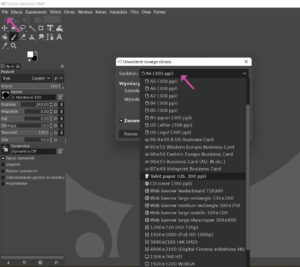



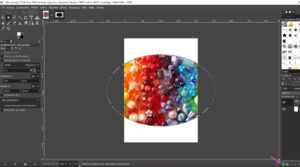
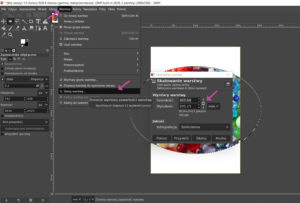
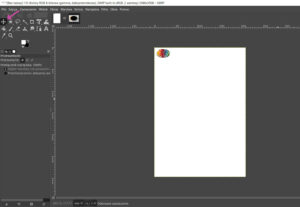
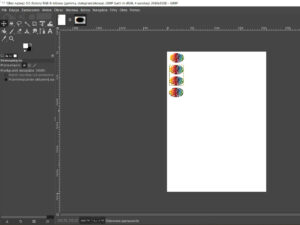
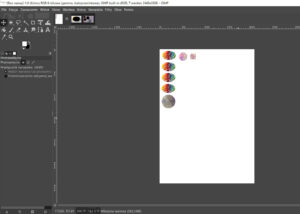


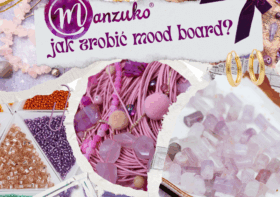
Marzena
Jaki klej Pani poleca do podklejenia wydruku? Testowałam Bostik All Purpose na wydrukach na papierze fotograficznym z Rossmanna oraz laserowym na grubszym papierze. W obu przypadkach grafiki się rozmazały:/ Testowałam też pokrycie wydruków fiksatywą do zabezpieczania rysunków, ale też nie pomogło. Będę jeszcze testować kleje Rayher oraz Hasulith, ale obawiam się, że efekt będzie podobny:( A drugie pytanie, co może być powodem powstania przypominających brokat plamek pomiędzy kaboszonem, a wydrukiem (to nie wygląda na bąbelki powietrza)? Przy niektórych grafikach wygląda to ciekawie, ale jak tego uniknąć? Dziękuję:)
Martyna Koniarska
Najlepiej sprawdzają się utrwalane w lampie UV kleje UV, przy mniejszych kaboszonach naszym ulubionym medium do podklejania kaboszonów były lakiery do paznokci, również utrwalane w lampie UV. Nie reagują one z tuszem na wydrukach fotograficznych, a natychmiastowe utrwalenie w lampie pozwala również uniknąć przesuwania się kaboszonu po papierze. W przypadku używania innych klejów stół, na którym suszą się kaboszony musi być idealnie wypoziomowany aby zminimalizować rozmazania i przesunięcia.
„Brokatowe” plamki to prawdopodobnie powietrze lub zanieczyszczenia. Przed klejeniem każdy kaboszon powinien być czysty, tak samo miejsce pracy powinno być porządnie wysprzątane, natomiast bez zdjęcia trudno jest mieć 100% pewności co doprowadza do takich niedoskonałości i jak ich uniknąć.
Po więcej szczegółów zapraszam Cię do naszego postu o wklejaniu kaboszonów: https://manzuko.com/blog/instrukcja-wklejania-kaboszonu-darmowe-grafiki/